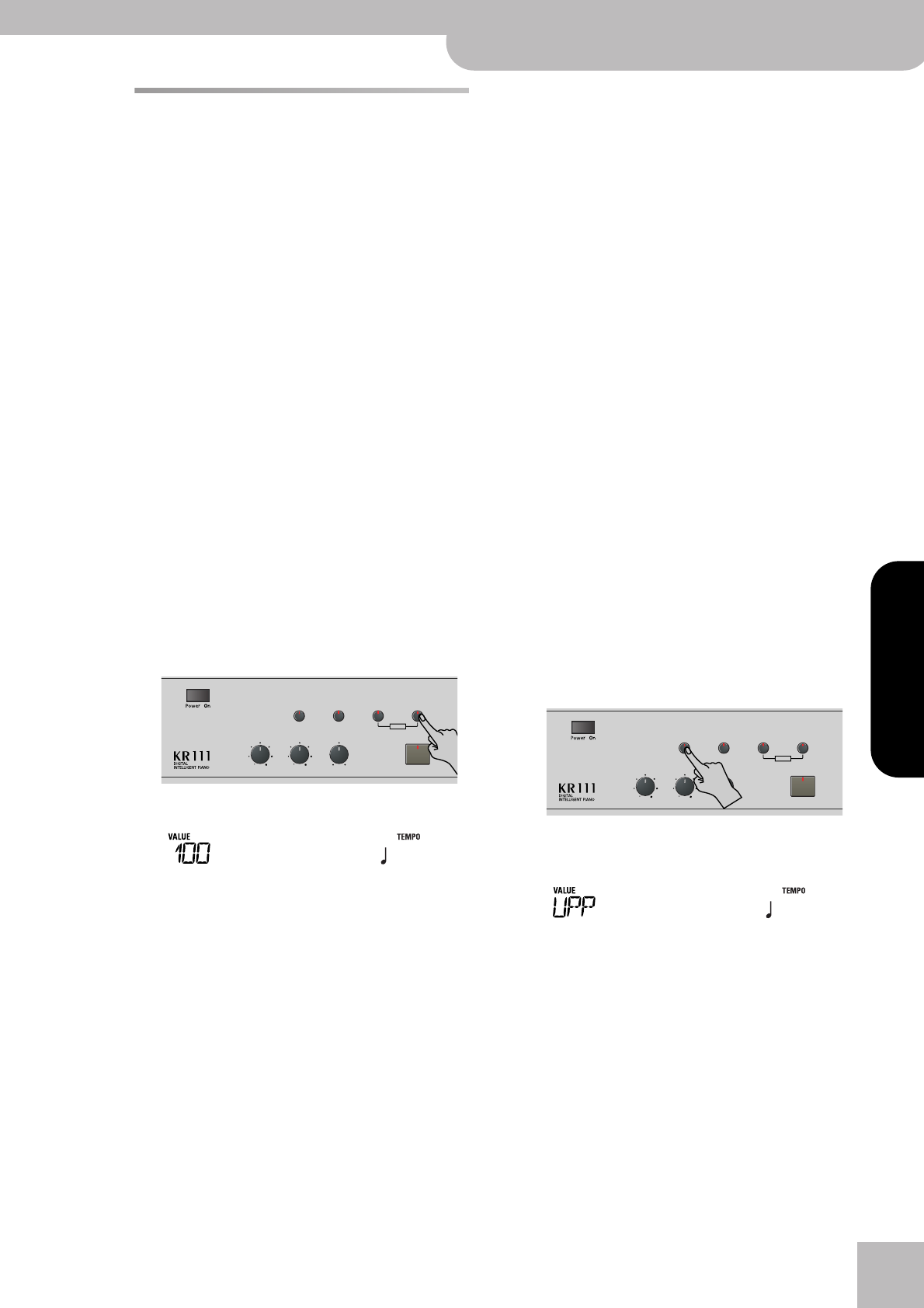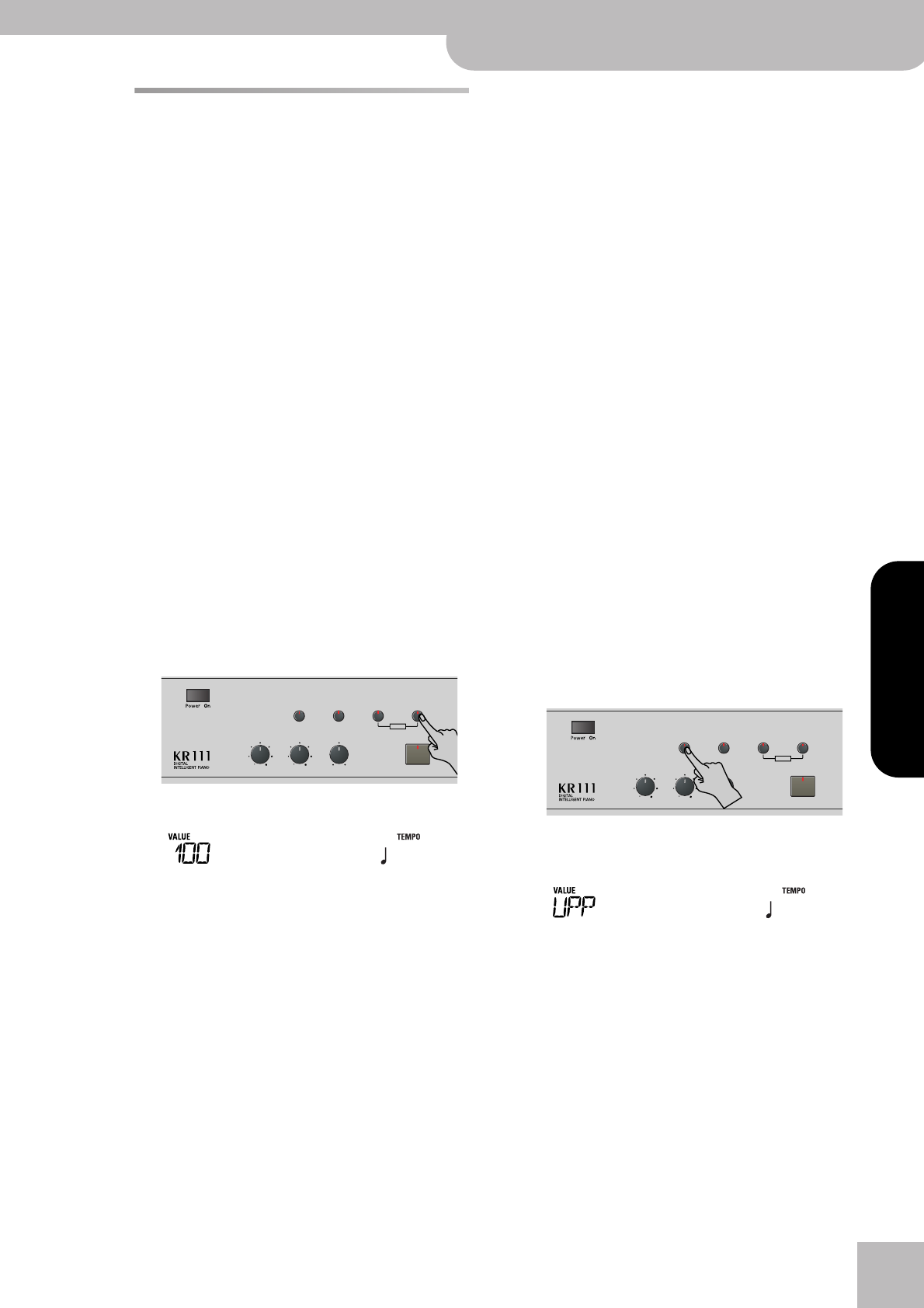
Utilisation des effets
KR111 Digital Intelligent Piano
r
157
FRANÇAIS FRANÇAIS
FRANÇAIS FRANÇAIS
Utilisation des effets
Le KR111 contient des processeurs d’effets numéri-
ques Reverb et Chorus et un processeur multi-effet
(MFX). Vous pouvez activer/couper ces effets et choi-
sir d’autres types. En outre, vous pouvez régler le
niveau d’envoi Send (la quantité de reverb ou de
chorus) appliqué aux différentes parties Keyboard.
Retenez que l’effet chorus ne peut pas être combiné
avec le MFX (il faut donc choisir).
Réverbération
La réverbération (Reverb) est un effet qui donne
l’impression que vous jouez dans une salle de concert,
une pièce ou un autre décor acoustique réfléchissant
les sons.
A la mise sous tension du KR111, les trois parties Key-
board (Upper, Layer, Lower) ainsi que les parties de
l’arrangeur et de morceau sont traitées par l’effet
Reverb.
Si vous ne comptez pas utiliser cet effet, vous pouvez
couper le processeur Reverb (il ne traite alors plus
aucune des parties du KR111) ou le désactiver unique-
ment pour la partie Keyboard voulue. Vous ne pouvez
pas modifier la quantité de réverbération ajoutée aux
parties de l’arrangeur ou de morceaux préenregistrés.
■Activer/couper l’effet Reverb
Pour couper complètement la réverbération (pour
toutes les parties du KR111), procédez comme suit.
(1) Appuyez sur le bouton [Reverb].
L’écran se présente à peu près comme suit:
(2) Utilisez les boutons [√][®] pour choisir “Off” si
vous ne comptez pas travailler avec le processeur
Reverb. Sinon, choisissez un des huit types disponi-
bles:
(3) Jouez quelques notes sur le clavier et écoutez
l’effet.
Remarque: Vous pouvez sauvegarder ce réglage dans un pro-
gramme utilisateur (voyez p. 164).
■Régler le niveau de sortie du processeur Reverb
Si vous trouvez que l’effet Reverb est trop (ou pas
assez) fort pour toutes les parties Keyboard, vous
pouvez changer son niveau de sortie.
(4) Utilisez les boutons [+][–] pour choisir une valeur
(0~127).
“127” représente le niveau de réverbération maxi-
mum; avec “0” l’effet est inaudible.
(5) Appuyez sur le bouton [Exit] pour quitter cette
fonction.
Remarque: Vous pouvez sauvegarder ce réglage dans un pro-
gramme utilisateur (voyez p. 164).
Utiliser le processeur multi-effet (MFX)
Le processeur multi-effet (MFX) peut traiter la partie
Upper, Layer ou Lower. Contrairement aux processeurs
Reverb et Chorus, qui ne produisent que des effets liés à
l’ambiance et à la modulation (CHR), le processeur MFX
génère divers effets (47), dont certains sont des combi-
naisons de deux effets. Notez qu’il n’y a qu’un seul pro-
cesseur MFX et qu’il ne peut donc traiter qu’une partie
Keyboard à la fois.
(1) Appuyez sur le bouton [Function] (son témoin doit
s’allumer).
(2) Utilisez les boutons [√][®] pour choisir le paramètre
suivant:
(3) Utilisez les boutons [+][–] pour choisir la partie Key-
board à traiter avec le processeur MFX.
Il n’y a qu’un seul processeur MFX; il ne peut donc
traiter qu’une partie Keyboard à la fois. Vous pouvez
cependant choisir le type d’effet que le MFX doit uti-
liser pour chaque partie Keyboard (et préparer ainsi la
sélection du type MFX pour les parties Keyboard qui
ne sont pas traitées par le processeur MFX).
Room 1~3
Ces types simulent la réverbération d’une
pièce. Plus le numéro est élevé (1, 2 ou 3),
plus la pièce est “grande”.
Hall 1, 2 Ces types simulent la réverbération d’une
petite (1) ou grande (2) salle de concert et
produisent un espace nettement plus vaste
que les types Room ci-dessus.
Plate Simulation numérique d’une plaque métal-
lique parfois utilisée pour créer des effets
de réverbération. Bons résultats avec les
sons de percussion.
Delay Effet Delay (pas de réverb). Fonctionne un
peu comme un écho et répète les sons.
Reverb
Balance
Demo
Volume Brilliance
Function Part Balance Transpose
KeyboardAccomp
User Program
=
HALL 1
120
Pan Delay Version stéréo de l’effet précédent. Crée des
répétitions qui alternent entre les canaux
gauche et droit.
UPP Partie Upper.
LAY Partie Layer.
LOE Partie Lower.
Reverb
Balance
Demo
Volume Brilliance
Function Part Balance Transpose
KeyboardAccomp
User Program
=
MFX Part
120